win10怎么删除输入法 win10微软拼音删除方法
发布时间:2015-07-28 10:10:44作者:知识屋
装了win10系统,第一个不习惯的地方就是系统自带的微软拼音输入法,虽然安装了中文输入法,但是切换到微软输入法,偶尔又会变成中文输入,所以这么烦人的输入法好多人都不讨好,跟小编一起来看看是怎么删除win10自带的输入法。
第一种方法:通过系统删除
点击托盘的输入法图标,呼出菜单,点击语言首选项
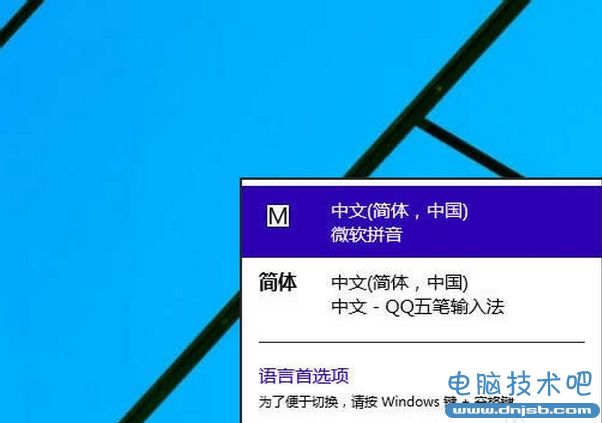
在语言首选项,点击"添加语言“
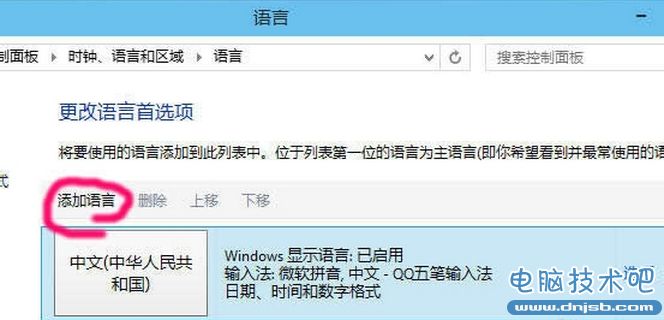
按顺序找到英语
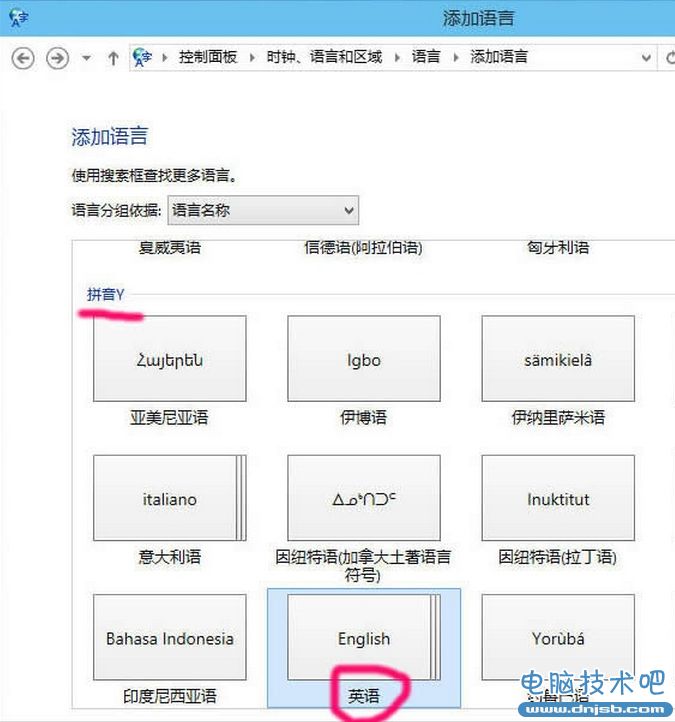
再选择英语(美国),就是平时所说的美式键盘,标准的英语状态
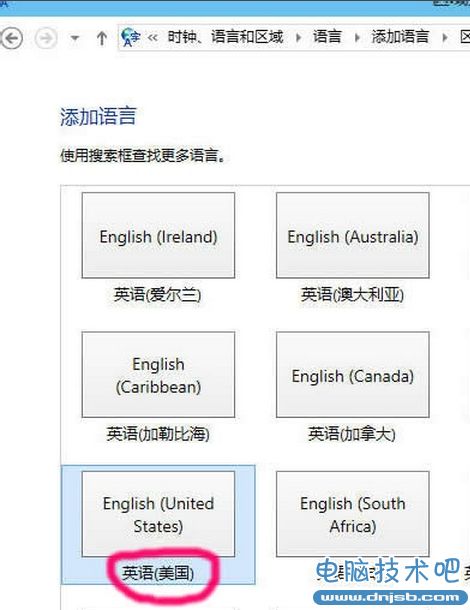
然后,选中含有微软拼音输入法的语言,点击"下移"
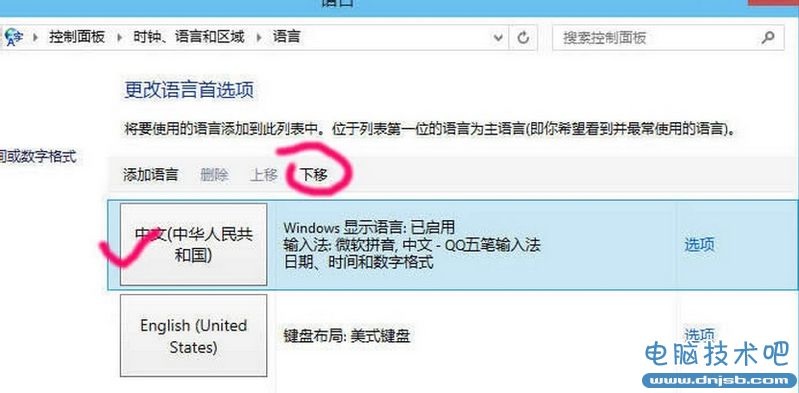
只要不是排第一位,删除选项变为可用,点击"删除"
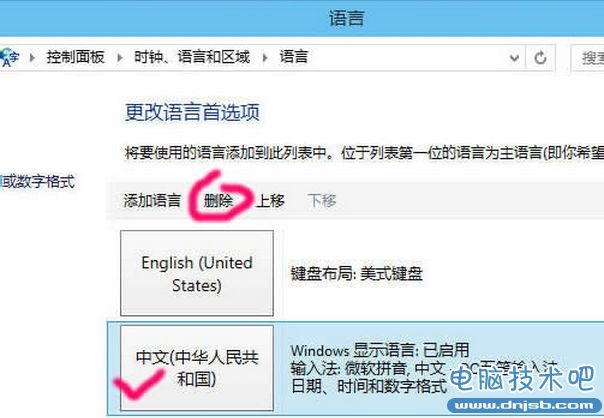
第二种方法:输入法功能
在输入法面板上右键——管理/修复输入法——输入法管理器,点击打开。
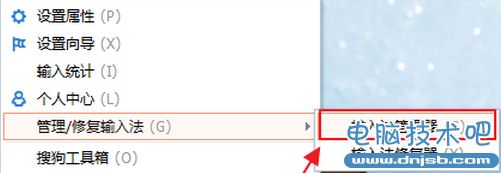
在输入法管理器中取消勾选不需要显示的输入法,点击确定即可。(建议将常用输入法设为默认,减少切换带来的麻烦)
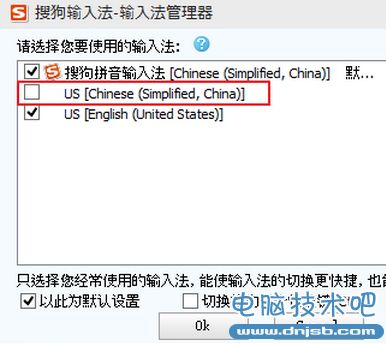
这样就可以删除win10自带的微软拼音输入法了
相关知识
软件推荐
更多 >-
1
 Win10访问局域网共享打印机提示无法找到打印机怎么办?
Win10访问局域网共享打印机提示无法找到打印机怎么办?2015-06-24
-
2
怎么查看Win10启动方式是UEFI还是Legacy BIOS?
-
3
升级win10后浏览器不能上网怎么办 升win10后浏览器无法上网解决办法
-
4
简单一步去除Win10任务栏的搜索和多任务按钮
-
5
win10如何玩英雄联盟?win10玩英雄联盟秒退的解决办法!
-
6
UEFI启动和Win7/8/10快速启动的区别是什么?
-
7
win10发布者不受信任怎么办 win10如何取消阻止该发布者
-
8
升级win10后360浏览器上不了网解决方法
-
9
怎么清理Win10应用商店缓存文件?
-
10
怎么清除Win10运行中的使用记录?教你清除win10运行中的记录






































